Einrichten von Haftungsausschlüssen in Exchange 2010 SP1
 Haftungsausschlüsse sind ein umstrittenes Thema, wenn sie zu E-Mail-Nachrichten hinzugefügt werden. Tatsache ist, dass Ihre E-Mail-Nachricht überall landen kann und Sie in einigen Ländern Empfänger nicht rechtlich binden können, nachdem Sie etwas erhalten haben, das sie möglicherweise gar nicht erhalten möchten. Wenn Sie interessiert sind, hat Exchange Fellow Tony Redmond im Juni hier kurz über einige rechtliche Aspekte von Haftungsausschlüssen gebloggt.
Haftungsausschlüsse sind ein umstrittenes Thema, wenn sie zu E-Mail-Nachrichten hinzugefügt werden. Tatsache ist, dass Ihre E-Mail-Nachricht überall landen kann und Sie in einigen Ländern Empfänger nicht rechtlich binden können, nachdem Sie etwas erhalten haben, das sie möglicherweise gar nicht erhalten möchten. Wenn Sie interessiert sind, hat Exchange Fellow Tony Redmond im Juni hier kurz über einige rechtliche Aspekte von Haftungsausschlüssen gebloggt.
Trotz des umstrittenen rechtlichen Status dieser Haftungsausschlüsse werde ich jedoch gelegentlich zur Konfiguration konsultiert. Hier erfahren Sie, wie Sie sie in Exchange 2010 SP1 ordnungsgemäß implementieren.
Disclaimer werden mithilfe von Transportregeln eingerichtet. Sie können den aktuellen Satz von Transportregeln in der Exchange-Verwaltungskonsole (EMC) unter Organisationskonfiguration > Hub-Transport > Transportregeln oder mithilfe des Cmdlets Get-TransportRule mithilfe der Exchange-Verwaltungsshell (EMS) überprüfen. Standardmäßig werden keine Transportregeln definiert.
Bevor wir beginnen, müssen Sie Folgendes beachten:
- Transportregeln werden in der Reihenfolge ihrer Priorität verarbeitet. Wenn eine Nachricht die in einer Transportregel konfigurierten Bedingungen erfüllt, werden die in dieser Regel definierten Aktionen verarbeitet. Wenn dies erledigt ist, wird der Austausch weiterhin Transportregeln mit einer höheren Prioritätsnummer auswerten (daher wird die Regel mit Priorität zuerst ausgewertet);
- Das Hinzufügen von Haftungsausschlüssen macht signierte Nachrichten ungültig und kann verschlüsselte Nachrichten beschädigen.
Dies führt zu folgenden Komplikationen:
- Wenn Sie mehrere Disclaimer verwenden, müssen Sie die Nachricht nach der Verarbeitung markieren, um die Verarbeitung durch eine der anderen Transportregeln zu verhindern. Wenn Sie dies nicht tun, werden sich am Ende Ihrer Nachricht Haftungsausschlüsse häufen.
- Seltsamerweise können Sie nur eine Ausnahme für signierte oder verschlüsselte Nachrichten machen, nicht für beide. Dies bedeutet, dass, wenn Sie eine Regel erstellen, ist es entweder für unsignierte oder unverschlüsselte Nachrichten; was wir hier wollen, ist Regeln für unsignierte, unverschlüsselte Nachrichten.
Um diese Einschränkungen zu umgehen, verwenden wir die Nachrichtenklassifizierung zum Markieren verschlüsselter oder signierter Nachrichten, sodass wir dieses Tag in der Ausnahmeklausel verwenden können. Zusätzlich verwenden wir benutzerdefinierte Nachrichtenheader zum Markieren verarbeiteter Nachrichten. Beachten Sie, dass wir benutzerdefinierte Header auch für signierte, verschlüsselte Nachrichten verwenden können, aber keine weitere unnötige benannte Eigenschaft hinzufügen möchten.
Wir beginnen mit der Erstellung der Regeln, die verschlüsselte oder signierte E-Mail-Nachrichten kennzeichnen. Wir verwenden Nachrichtenklassifizierungen für diesen Zweck, daher müssen wir zuerst eine neue Nachrichtenklassifizierung hinzufügen. Dies kann nur mit dem EMS mit dem Cmdlet New-MessageClassification:
Neu-MessageClassification “SignedOrEncrypted” -DisplayName “Signierte oder verschlüsselte Nachricht” -SenderDescription “Signierte oder verschlüsselte Nachricht” -PermissionMenuVisible:$false

Die Parameter DisplayName und SenderDescription sind obligatorisch und dienen dazu, den Zweck der Klassifizierung bei der Anzeige der Nachricht in Outlook anzugeben. Wenn Sie PermissionMenuVisible auf $false setzen, können Benutzer diese Klassifizierung Nachrichten Outlook nicht selbst zuweisen.
Als nächstes richten wir die Transportregeln ein, um Nachrichten mit dieser Klassifizierung zu markieren. Da dies die ersten Transportregeln sein werden, die wir erstellen werden, brauchen wir uns noch keine Gedanken über die Prioritätsnummern zu machen. Da diese Regeln nicht viel bearbeitet werden müssen, können wir EMS verwenden, um diese Regeln zu definieren:
Neu-TransportRule “Verschlüsselte Nachrichten markieren” –Aktiviert $true –MessageTypeMatches “Verschlüsselt” -ApplyClassification “Signiert oder verschlüsselt”
Neu-TransportRule “Signierte Nachrichten markieren” –Aktiviert $true –MessageTypeMatches “Signiert” -ApplyClassification “Signiert oder verschlüsselt”

Jetzt können wir den Standardausschluss (Englisch) mithilfe von Transportregeln einrichten. Dieser Standard-Haftungsausschluss ist der Standard-Haftungsausschluss, der an alle ausgehenden E-Mail-Nachrichten angehängt ist. Öffnen Sie mit EMC die Registerkarte Transportregeln und wählen Sie Neue Transportregel. Geben Sie eine korrekte Beschreibung ein und klicken Sie auf Weiter.
Jetzt können wir die Bedingungen auswählen, die erfüllt werden müssen, damit die Regel verarbeitet werden kann. Wählen Sie in diesem Beispiel Aus Benutzern aus, die sich innerhalb oder außerhalb der Organisation befinden und an Benutzer gesendet werden, die sich innerhalb oder außerhalb der Organisation oder von Partnern befinden. Im unteren Bereich können Sie nun die Feinabstimmung dieser Bedingungen vornehmen, indem Sie auf die unterstrichenen Elemente klicken. Klicken Sie innerhalb der Organisation, Teil der Bedingung an Benutzer gesendet. Setzen Sie diesen Parameter auf Außerhalb der Organisation. Wenn Sie fertig sind, klicken Sie auf Weiter.

Als nächstes definieren wir die Aktionen für diese Regel. Wählen Sie zunächst Disclaimer-Text anhängen und Fallback auf Aktion aus, wenn dies nicht angewendet werden kann. Lassen Sie im unteren Bereich append unverändert, damit der Haftungsausschluss am Ende der Nachricht hinzugefügt wird. Beachten Sie, dass Exchange den Haftungsausschluss unter den Antworten nur am Ende der vollständigen Nachricht einfügen kann. Klicken Sie auf Disclaimer-Text und fügen Sie Ihren Disclaimer-Text in das Bearbeitungsfenster ein. Beachten Sie, dass Sie hier HTML sowie bestimmte Active Directory-Attribute verwenden können, um den Haftungsausschluss dynamisch zu gestalten. Informationen darüber, welche Active Directory-Attribute verfügbar sind, finden Sie in diesem TechNet-Artikel. Wenn Sie HTML-Optionen verwenden, schlage ich vor, sie in einem HTML-Editor oder Ähnlichem zu bearbeiten, damit Sie eine Vorschau des Ergebnisses anzeigen können. Wenn Sie Stile verwenden, schließen Sie diese auch ein. Lassen Sie den Umbruch unverändert, damit Exchange eine neue Nachricht mit dem Disclaimer-Text erstellt Hängen Sie die ursprüngliche Nachricht an, wenn der Disclaimer nicht in die ursprüngliche Nachricht eingefügt werden kann.
Zweitens, überprüfen Sie Set Header mit Wert. Setzen Sie den Header auf X-Disclaimer und den Wert auf Yes . Beachten Sie, dass bei diesem Wert die Groß- und Kleinschreibung beachtet wird, wenn wir ihn später abgleichen. Wenn Sie fertig sind, klicken Sie auf Weiter.

Jetzt können wir Ausnahmen für diese Regel eingeben. Wählen Sie Außer, wenn die Nachricht als Klassifizierung markiert ist, und legen Sie die Klassifizierung auf signierte oder verschlüsselte Nachricht fest. Dadurch wird sichergestellt, dass signierte oder verschlüsselte Nachrichten, die zuvor markiert wurden, übersprungen werden. Setzen Sie den Nachrichtenkopf auf X-Disclaimer und bestimmte Wörter auf Yes . Dadurch wird sichergestellt, dass die Nachricht übersprungen wird, wenn wir bereits einen Haftungsausschluss hinzugefügt haben. Wenn Sie fertig sind, klicken Sie auf Weiter.

Überprüfen Sie das generierte Cmdlet auf dem Bildschirm Konfigurationsübersicht und klicken Sie auf Neu, um die Transportregel zu erstellen. Klicken Sie auf Fertig stellen, wenn Sie fertig sind. Beachten Sie, dass diese Regel mit der Priorität 0 hinzugefügt wird, sodass Sie die Reihenfolge ändern müssen, in der die Priorität dieser Regel auf den höchstmöglichen Wert gesetzt wird, z. B. 2. Wie bereits erwähnt, werden Regeln in aufsteigender Prioritätsreihenfolge ausgewertet.
Jetzt haben wir einen Standard-Haftungsausschluss in Englisch eingerichtet, aber angenommen, Sie möchten einen anderen Haftungsausschluss in einer anderen Sprache für Benutzer hinzufügen, die in einem anderen Land arbeiten. Fügen Sie jedoch auf der Seite Bedingungen eine zusätzliche Bedingung hinzu, indem Sie auswählen, wenn die Eigenschaften des Absenders bestimmte Wörter enthalten, und die Eigenschaft CountryOrRegion auf den erforderlichen Ländercode setzen, z. B. NL. Um zu sehen, welchen Ländercode Sie verwenden müssen, konsultieren Sie die ISO 3166-Tabelle oder überprüfen Sie das C-Attribut in Active Directory (CountryOrRegion in OPATH wird dem C-Attribut in LDAP zugeordnet). Unnötig zu erwähnen, dass diese Filterung erfordert, dass das Land des Absenders ordnungsgemäß in Active Directory konfiguriert wurde.

Konfigurieren Sie dann auf der Seite Aktionen den alternativen Haftungsausschlusstext. Vergessen Sie nach dem Speichern nicht, diese Regel vor die Standard-Disclaimer-Regel zu setzen, indem Sie ihre Priorität auf n-1 ändern, dh wenn der Standard-Disclaimer Priorität 3 hat, setzen Sie die Priorität für diesen länderspezifischen Disclaimer auf 2.
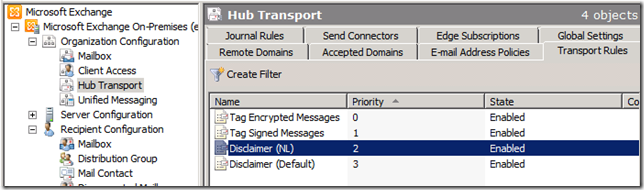
Das funktioniert wie folgt:
- Die ersten beiden Regeln setzen die Klassifizierung für signierte oder verschlüsselte Nachrichten auf SignedOrEncrypted;
- Die Disclaimer NL-Regel überprüft das CountryOrRegion-Attribut des Absenders; wenn es konfiguriert ist und die Nachricht nicht als SignedOrEncrypted klassifiziert ist und die Nachricht kein “X-Disclaimer” -Header-Feld mit dem Wert “Yes” enthält, wird der konfigurierte Disclaimer hinzugefügt und das Header-Feld “X-Disclaimer” auf “Yes” gesetzt;
- Die Disclaimer-Regel (Standard) prüft, ob die Nachricht nicht als SignedOrEncrypted klassifiziert ist und die Nachricht kein “X-Disclaimer” -Header-Feld mit dem Wert “Yes” enthält. Wenn beide nicht wahr sind, wird der konfigurierte Disclaimer hinzugefügt und das Header-Feld “X-Disclaimer” auf “Yes” gesetzt. Diese Regel wird für Nachrichten vom Absender mit CountryOrRegion NL übersprungen, da die Disclaimer NL-Regel früher verarbeitet wird und dem Header X-Disclaimer=Yes hinzufügt.
Leave a Reply